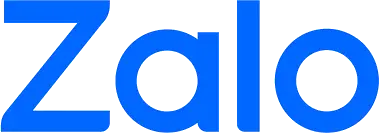Surface không lên nguồn là lỗi khá phổ biến trên các dòng máy Microsoft Surface hiện nay. Tình trạng này dễ khiến người dùng hoang mang vì lo mất dữ liệu hoặc máy hỏng nặng. Nếu nắm rõ nguyên nhân và cách xử lý đúng cách, bạn hoàn toàn có thể tự kiểm tra tại nhà trước khi mang máy đến trung tâm sửa chữa.
Nội dung chính
Surface không lên nguồn là tình trạng gì?
Những biểu hiện thường gặp
Khi gặp lỗi Surface không lên nguồn, máy sẽ không hiển thị bất kỳ phản hồi nào dù bạn đã nhấn nút nguồn nhiều lần. Màn hình hoàn toàn đen, không hiện logo, không có tiếng quạt hay đèn báo. Một số trường hợp máy vẫn hơi ấm hoặc có cảm giác đang chạy nhưng màn hình không sáng, khiến người dùng khó nhận biết là lỗi màn hình hay lỗi nguồn.
Không ít người nhầm lẫn lỗi nguồn với lỗi hết pin đơn giản. Bạn có thể cắm sạc, chờ một lúc nhưng máy vẫn không có dấu hiệu hoạt động. Lúc này, nhiều khả năng vấn đề không chỉ nằm ở pin mà còn liên quan đến sạc, mainboard hoặc hệ thống quản lý nguồn bên trong thiết bị. Việc phân biệt đúng tình trạng sẽ giúp bạn chọn cách xử lý phù hợp.
Nguyên nhân phổ biến

Có rất nhiều lý do khiến Surface không lên nguồn, từ những nguyên nhân đơn giản đến lỗi phần cứng nghiêm trọng. Nguyên nhân dễ gặp nhất là sạc hỏng, dây cáp đứt ngầm hoặc ổ điện không ổn định. Khi nguồn điện đầu vào bị gián đoạn, máy không đủ điện để khởi động hoặc nhận sạc đúng cách.
Ngoài ra, Surface có cơ chế bảo vệ nhiệt và bảo vệ nguồn khá nghiêm ngặt. Nếu máy bị quá nóng, chập điện, sốc điện hoặc gặp lỗi driver liên quan đến card đồ họa, hệ thống có thể tự khóa, dẫn đến tình trạng bấm nguồn không lên. Một số bản cập nhật Windows lỗi cũng có thể khiến máy treo ở trạng thái tắt nguồn giả, nhìn như đã chết nhưng thực tế vẫn đang “mắc kẹt”.
Nguyên nhân khiến Surface không lên nguồn thường gặp
Lỗi liên quan đến sạc, dây và ổ điện
Trong nhiều trường hợp, lỗi Surface không lên nguồn chỉ đến từ bộ sạc hoặc ổ cắm điện. Bộ sạc bị đứt ngầm, chân cắm lỏng, đầu tiếp xúc bị bám bụi hoặc hoen gỉ đều có thể khiến máy không nhận điện. Khi đó, dù bạn có cắm sạc bao lâu, pin vẫn không vào và máy không thể khởi động.
Ổ điện lỏng, chập chờn hoặc sử dụng ổ kéo kém chất lượng cũng tiềm ẩn nguy cơ gây hại cho Surface. Nếu có điều kiện, bạn nên thử đổi sang một ổ cắm khác, thử một bộ sạc chính hãng khác để loại trừ khả năng lỗi từ bên ngoài. Đây là bước kiểm tra cơ bản nhưng rất quan trọng trước khi kết luận máy bị hỏng nặng.
Vấn đề về pin, nhiệt độ và phần cứng

Pin chai, pin phồng hoặc pin lỗi mạch bảo vệ cũng là nguyên nhân khiến Surface không lên nguồn. Khi pin xuống cấp nghiêm trọng, máy có thể không đủ năng lượng để khởi động, đặc biệt là khi bạn dùng đồng thời vừa sạc vừa chạy tác vụ nặng trong thời gian dài. Bên cạnh đó, việc sử dụng máy trong môi trường nóng, đặt trên chăn gối làm bít khe tản nhiệt rất dễ dẫn tới quá nhiệt.
Khi nhiệt độ hoặc dòng điện bất thường bị phát hiện, mainboard sẽ kích hoạt cơ chế bảo vệ, dẫn đến việc khóa nguồn tạm thời. Nếu phần cứng bên trong như ổ cứng, RAM hoặc mạch nguồn bị chập, máy thậm chí sẽ không phản hồi khi bạn nhấn nút nguồn. Với những trường hợp này, việc tự tháo máy kiểm tra tại nhà là không nên vì có thể làm hư hại nặng hơn.
Cách khắc phục Surface không lên nguồn tại nhà
Thử các tổ hợp phím khởi động lại
Một trong những cách hiệu quả để xử lý lỗi Surface không lên nguồn là dùng tổ hợp phím khởi động cứng. Bạn có thể nhấn giữ nút nguồn khoảng 30 giây để tắt hẳn mọi trạng thái treo của máy. Sau đó, chờ vài giây và nhấn lại nút nguồn xem máy có bật lên hay không.
Với một số dòng Surface, bạn có thể thử kết hợp nút nguồn và nút tăng âm lượng (Volume +) giữ khoảng 15–20 giây. Cách này giúp ép hệ thống firmware khởi động lại, tương tự như reset nhẹ. Nếu máy hiện logo rồi lại tắt, bạn nên tiếp tục thử thêm vài lần, đồng thời kiểm tra lại sạc để đảm bảo nguồn điện ổn định trong quá trình khởi động.
Kiểm tra lại sạc, phụ kiện và phần mềm
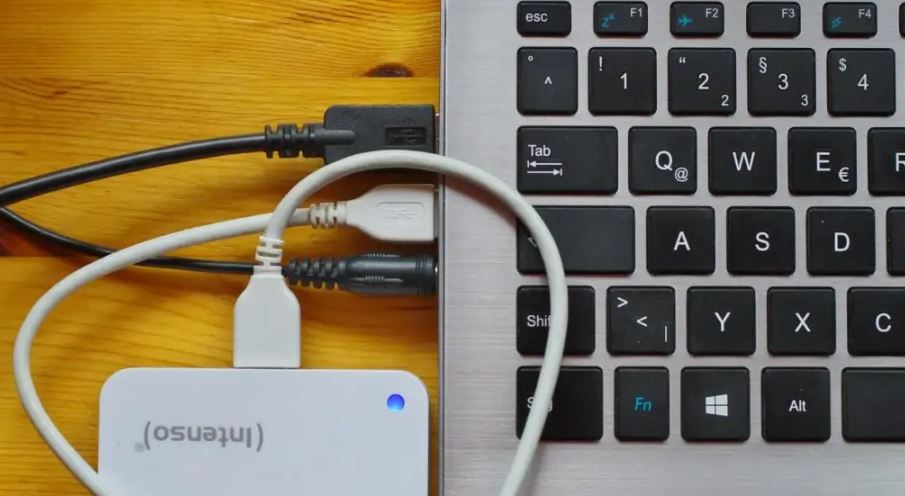
Trước khi khẳng định lỗi Surface không lên nguồn do phần cứng, hãy kiểm tra kỹ bộ sạc và phụ kiện đi kèm. Bạn nên cắm sạc trực tiếp vào ổ điện riêng, không dùng qua ổ chia hoặc dây nối dài kém chất lượng. Nếu có một bộ sạc Surface khác, hãy thử đổi sang để so sánh, điều này giúp nhanh chóng loại trừ khả năng sạc lỗi.
Khi bạn may mắn khởi động được máy sau vài lần thử, hãy tranh thủ sao lưu dữ liệu quan trọng và kiểm tra lại các bản cập nhật Windows. Nên gỡ các phần mềm lạ cài gần đây, quét virus và cập nhật driver chính hãng cho card đồ họa, chipset. Việc dọn dẹp phần mềm giúp hạn chế nguy cơ máy bị treo hoặc tắt đột ngột dẫn đến những lần không lên nguồn về sau.
Khi nào nên mang Surface không lên nguồn đi sửa?
Dấu hiệu cần tới trung tâm bảo hành
Nếu bạn đã thử các bước cơ bản mà Surface không lên nguồn trở lại, rất có thể máy đã gặp lỗi phần cứng. Những dấu hiệu như máy có mùi khét, từng bị vào nước, bị rơi mạnh, hoặc cắm sạc mà đèn báo trên sạc cũng không sáng đều là cảnh báo nghiêm trọng. Lúc này, việc cố gắng tự sửa sẽ tiềm ẩn nhiều rủi ro.
Khi máy bật lên được nhưng thường xuyên tự tắt, treo logo hoặc restart liên tục, đó cũng là biểu hiện mainboard hoặc ổ cứng có vấn đề. Trong các trường hợp này, bạn nên đem máy đến trung tâm bảo hành chính hãng hoặc đơn vị sửa chữa Surface uy tín để được kiểm tra bằng thiết bị chuyên dụng và chẩn đoán chính xác hơn.
Lưu ý bảo vệ dữ liệu và chọn nơi sửa uy tín
Không chỉ gây khó chịu, tình trạng Surface không lên nguồn còn tiềm ẩn nguy cơ mất dữ liệu nếu ổ cứng bị lỗi. Khi máy khởi động được, bạn nên ưu tiên sao lưu ngay tài liệu quan trọng lên OneDrive, USB hoặc ổ cứng rời. Đừng đợi đến khi máy tắt hẳn mới nghĩ đến chuyện sao lưu vì lúc đó có thể đã quá muộn khám phá thêm tại zalo web.
Khi chọn nơi sửa, bạn nên ưu tiên các trung tâm có kinh nghiệm chuyên xử lý Surface, có bảo hành rõ ràng và báo giá chi tiết trước khi thay thế linh kiện. Hãy hỏi kỹ về phương án giữ lại dữ liệu, chi phí thay main, pin, màn hình hoặc cáp sạc. Nếu bảo dưỡng, vệ sinh máy định kỳ và sử dụng đúng cách, bạn sẽ hạn chế tối đa việc gặp lại lỗi khó chịu này trong tương lai.